Cara Membuat Pesan Pada Menu Login di Windows 10 - Apakah dapat? Nyatanya dapat. Lumayan dengan tips ini, maka kalian bakal dapat membikin pesan pribadi saat windows 10 mulai dijalankan. Pesan ini dapat kalian kegunaaankan sesuai keperluan serta keinginan kamu. Umpama, untuk info ke kawan kamu, untuk sekedar membikin memo sebagai doa sebelum memmulai bekerja dengan komputer, ataupun berisi pesan bukti diri pemilik laptop apabila sewaktu waktu ada yang menemukan laptop kamu. Untuk bawaan windows 10, pesan ini belum dapat timbul apabila belum disetting sebelumnya.
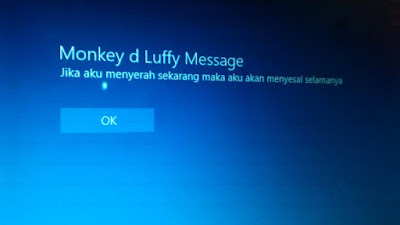 |
| Pesan login windows |
Langkah Membuat Pesan Pada Menu Login di Windows 10
Pertama, masuk ke registry editor dengan cara mengetikkan
"regedit" pada kolom search di windows 10.
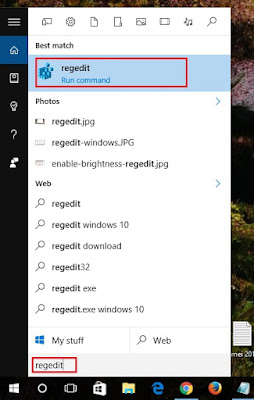 |
| Regedit |
Setelah registri editor terbuka, masuk ke sub menu berikut ini
HKEY_LOCAL_MACHINE / Software / Microsoft / Windows / Current Version / Policies / System
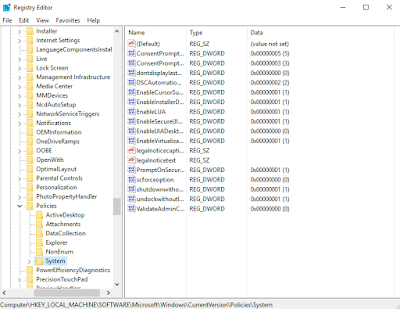 |
| Akses ke Policies System |
Setelah masuk ke dalam sub menu system, cari legalnoticecaption. Klik kanan pada
legalnoticecaption > pilih modify
 |
| Klik kanan pilih modify |
Baca Juga : Cara Matikan Laptop yang Hang di WINDOWS 10 dengan Benar
Akan muncul edit string, isikan pada
Value data judul pesan pribadi yang ingin kamu tampilkan saat login windows 10 . Sebagai
contoh : Monkey d luffy message . Lalu klik
OK
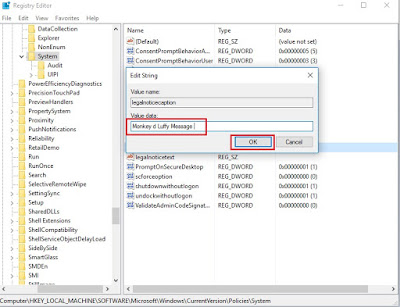 |
| Tulis judul pesan pribadi |
Baca Juga : Cara Mengatasi Projector Tidak Muncul Saat Dikoneksikan di Windows 10
Lanjut ke tahap selanjutnya, cari file dengan nama
legalnoticetext. Klik kanan pada
legalnoticetext > pilih modify
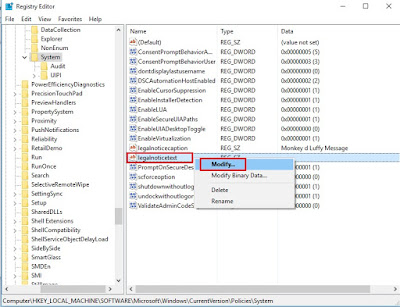 |
| Klik kanan modify |
Baca Juga : Tutorial Cara Mengedit File Apk Langsung di Android tanpa Root dengan Mudah Menggunakan Apk Editor
Masukkkan pesan yang ingin kamu tulis pada kolom
Value data . Tulislah informasi ataupun pesan yang ingin kamu tampilkan saat login windows pertama kali.
Contoh pesan : Jika aku menyerah sekarang maka aku akan menyesal selamanya. Jika sudah klik OK
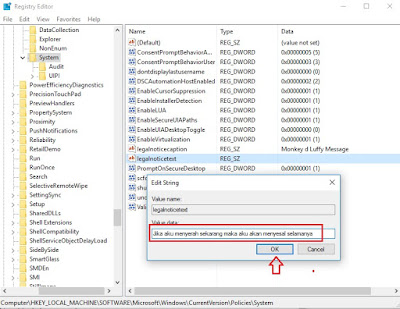 |
| Tuliskan pesan pribadi |
Tahap terakhir adalah
restart laptop / PC kamu untuk mengenal perubahan yang terjadi. Apabila semua tutorial tersebut telah kalian perbuat. Maka saat login bakal timbul pesan pribadi yang telah kalian buat sebelumnya. Serta butuh kalian ketahui, pesan ini bakal rutin timbul saat kalian login windows. Apabila bosan dengan pesan yang lama, kalian lumayan menggantinya dengan pesan baru yang lebih inspiratif ataupun informatif.
Cara Membikin Pesan Pada Menu Login di Windows 10. Semoga trik ini berguna.
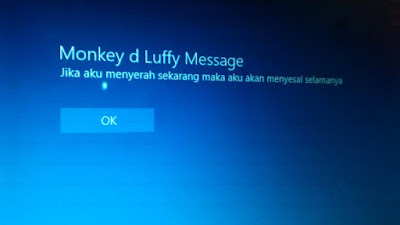
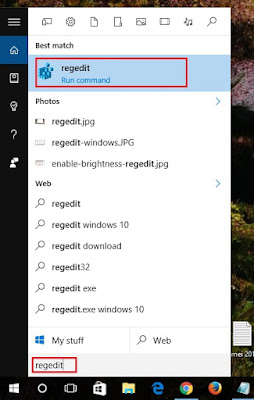
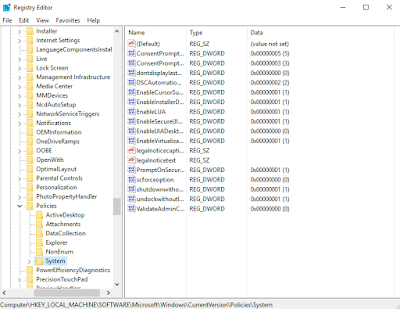

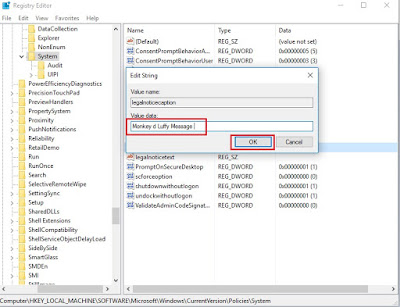
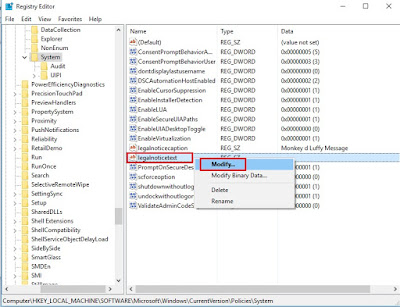
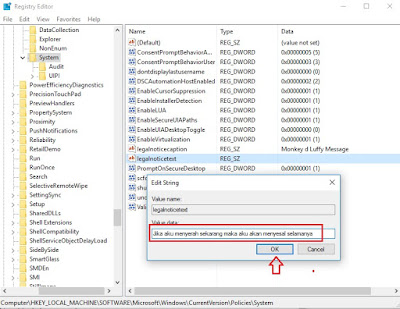
EmoticonEmoticon